Course Content
-
Сохраняем данные в Room + ViewModel
- Коротко об Android Architecture Components и Room
- Создание проекта и добавление необходимых зависимостей
- Создание Entity
- Создание DAO
- Знакомство с LiveData
- Создание базы данных Room
- Знакомство с патерном Repository (Репозиторий) и создание слоя для доступа к данным
- Создание ViewModel
- Создание ячейки списка для отображения UI
- Создание адаптера и добавление RecyclerView
- Добавление записи в БД используя Room
- Создание Activity
- Подключение к базе данных Room
- Итоги
Создание ячейки списка для отображения UI
В это уроке мы рассмотрим создание элемента для отображения данных
Создание стиля для ячейки списка
Создайте файл values/styles.xml и опишите стиль для ячейки элемента как показано ниже:
<!-- The default font for RecyclerView items is too small. The margin is a simple delimiter between the words. --> <style name="word_title"> <item name="android:layout_width">match_parent</item> <item name="android:layout_marginBottom">8dp</item> <item name="android:paddingLeft">8dp</item> <item name="android:background">@android:color/holo_orange_light</item> <item name="android:textAppearance">@android:style/TextAppearance.Large</item> </style>
Создание файла верстки для ячейки
Чтобы создать элемент списка, ячейку, добавьте следующий код в layout/recyclerview_item.xml
<?xml version="1.0" encoding="utf-8"?>
<LinearLayout xmlns:android="http://schemas.android.com/apk/res/android"
android:orientation="vertical" android:layout_width="match_parent"
android:layout_height="wrap_content">
<TextView
android:id="@+id/textView"
style="@style/word_title"
android:layout_width="match_parent"
android:layout_height="wrap_content"
android:background="@android:color/holo_orange_light" />
</LinearLayout>
Создание верстки экрана
В файле layout/activity_main.xml, замените TextView списком RecyclerView и добавьте плавающую кнопку (FAB). Теперь вёрстка файла должна выглядеть так:
<?xml version="1.0" encoding="utf-8"?>
<androidx.constraintlayout.widget.ConstraintLayout
xmlns:android="http://schemas.android.com/apk/res/android"
xmlns:app="http://schemas.android.com/apk/res-auto"
xmlns:tools="http://schemas.android.com/tools"
android:layout_width="match_parent"
android:layout_height="match_parent">
<androidx.recyclerview.widget.RecyclerView
android:id="@+id/recyclerview"
android:layout_width="0dp"
android:layout_height="0dp"
android:background="@android:color/darker_gray"
tools:listitem="@layout/recyclerview_item"
app:layout_constraintBottom_toBottomOf="parent"
app:layout_constraintLeft_toLeftOf="parent"
app:layout_constraintRight_toRightOf="parent"
app:layout_constraintTop_toTopOf="parent" />
<com.google.android.material.floatingactionbutton.FloatingActionButton
android:id="@+id/fab"
app:layout_constraintBottom_toBottomOf="parent"
app:layout_constraintEnd_toEndOf="parent"
android:layout_width="wrap_content"
android:layout_height="wrap_content"
android:layout_margin="16dp" />
</androidx.constraintlayout.widget.ConstraintLayout>
Добавление иконки в FAB
Давайте добавим иконку, которая будет помогать пользователю понять что она нужна для добавления. Для этого необходимо:
- Выберите File > New > Vector Asset.
- Нажмите на иконку Android робот в поле Clip Art:
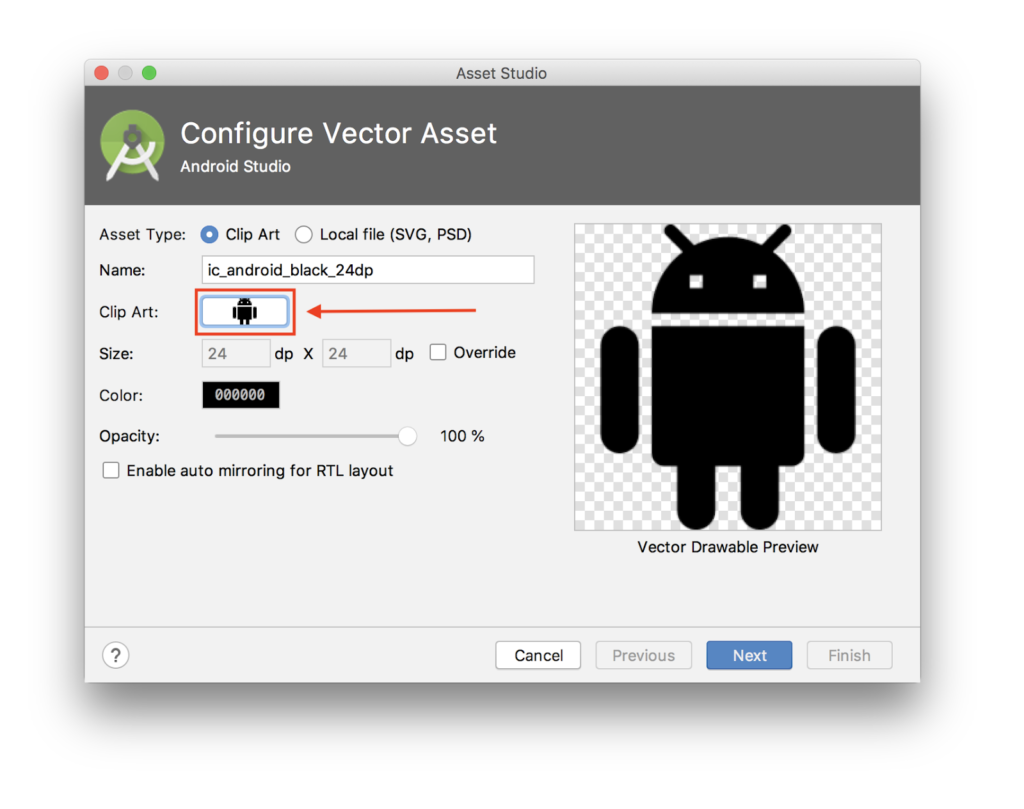
3. Найдите категорию “add” и выберите иконку ‘+’ . Нажмите OK.
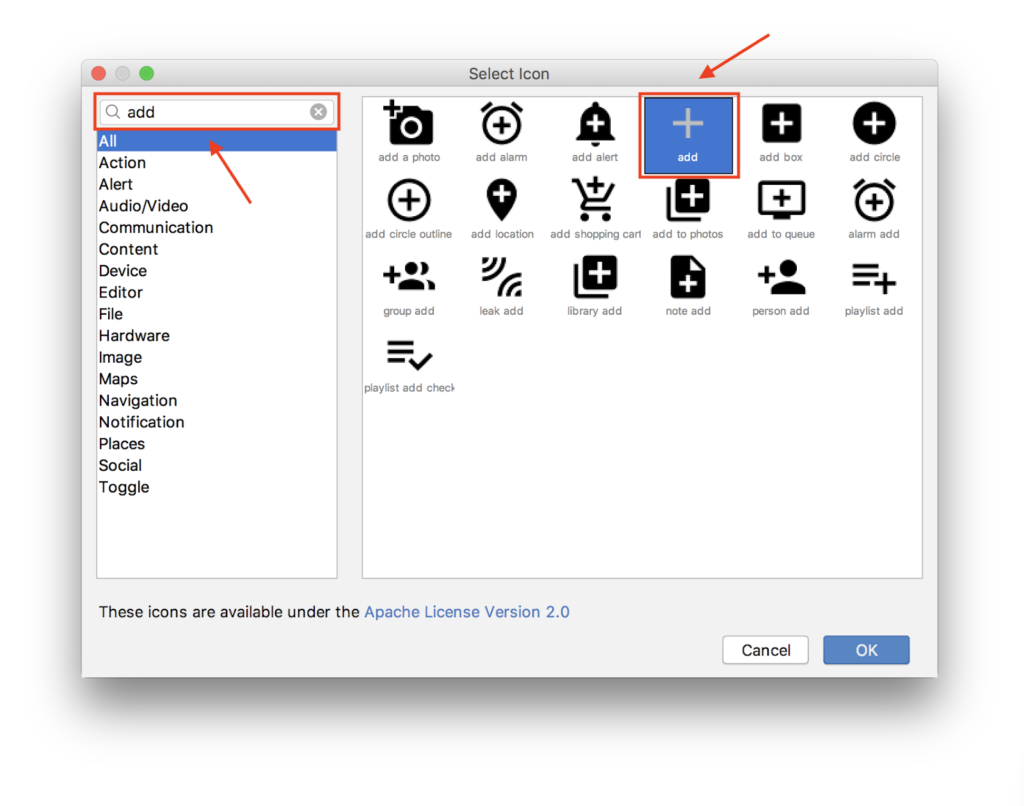
4. После этого нажмите Next
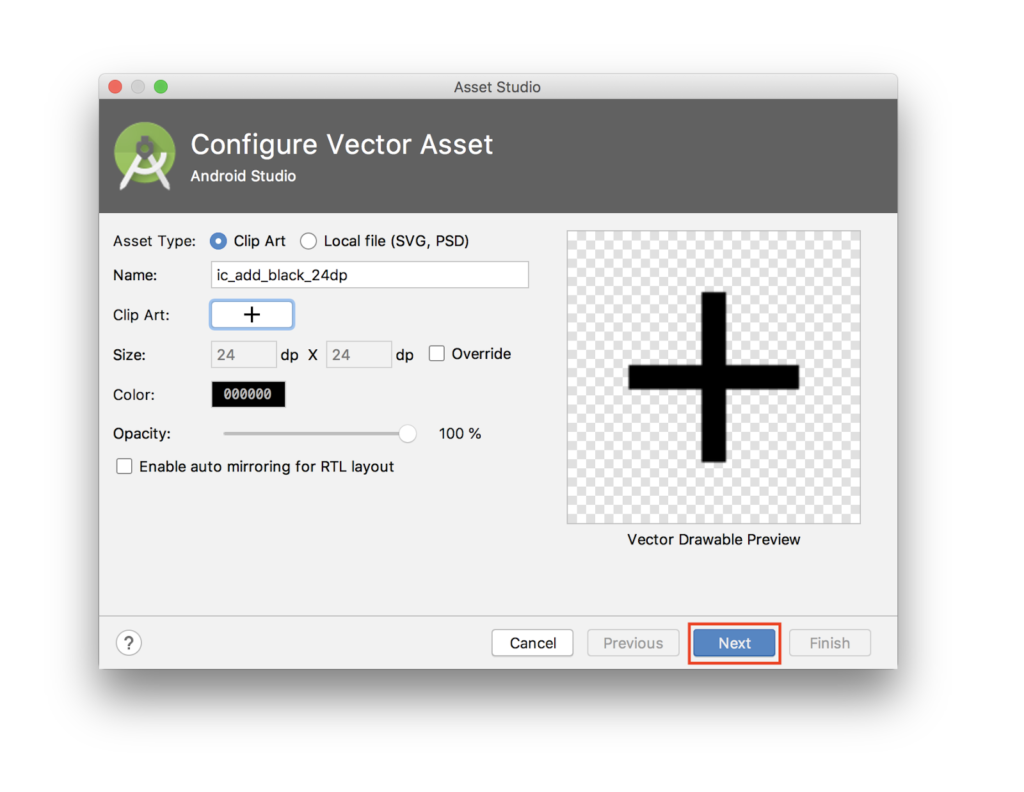
5. Выберите путь main > drawable и нажмите кнопку Finish чтобы добавить изображение
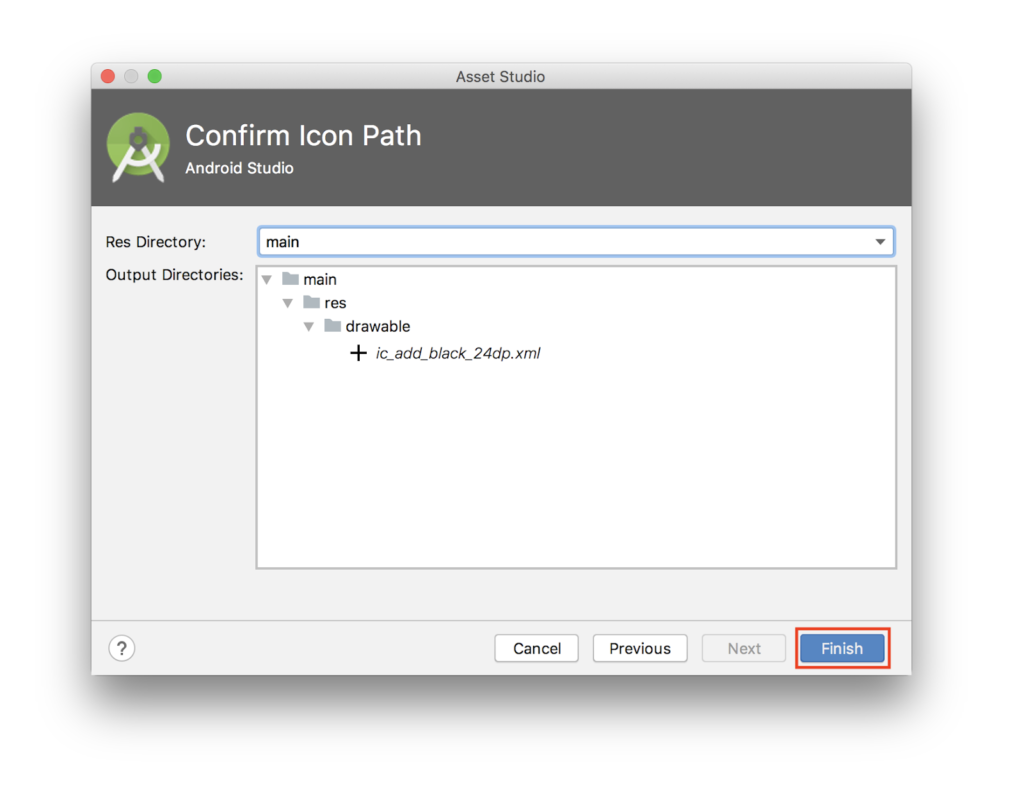
6. Обновите файл layout/activity_main.xml, добавив в FAB только что добавленный в проект ресурс иконки:
<com.google.android.material.floatingactionbutton.FloatingActionButton
android:id="@+id/fab"
app:layout_constraintBottom_toBottomOf="parent"
app:layout_constraintEnd_toEndOf="parent"
android:src="@drawable/ic_add_black_24dp"
android:layout_width="wrap_content"
android:layout_height="wrap_content"
android:layout_margin="16dp" />
В следующем уроке мы добавим адаптер для RecyclerView
